Rumah >tutorial komputer >pengetahuan komputer >Program yang dipasang hilang selepas memulakan semula Windows 11/10
Program yang dipasang hilang selepas memulakan semula Windows 11/10
- WBOYWBOYWBOYWBOYWBOYWBOYWBOYWBOYWBOYWBOYWBOYWBOYWBke hadapan
- 2024-03-25 09:40:39785semak imbas
Apabila kami memasang aplikasi pada komputer Windows 11/10, biasanya ia tidak menyahpasang atau hilang secara automatik, bermakna kami perlu menyahpasangnya secara manual. Sesetengah pengguna mungkin mengalami masalah apabila mereka mendapati program yang dipasang hilang selepas memulakan semula komputer mereka. Dalam kes ini, terdapat beberapa cara kami boleh membetulkan isu ini. Dalam panduan ini, kami akan menerangkan cara untuk membetulkan situasi di mana anda mendapati program yang dipasang telah hilang selepas but semula.
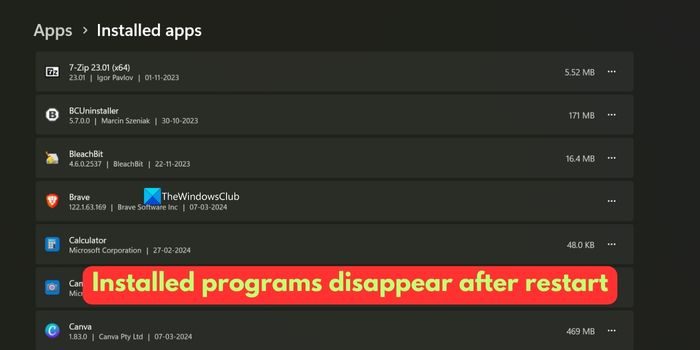
Atur cara yang dipasang hilang selepas Windows 11/10 dimulakan semula
Apabila anda mendapati program yang dipasang baru-baru ini pada komputer Windows 11/10 anda hilang selepas dimulakan semula, sila ikut langkah di bawah untuk menyelesaikan masalah.
Mari menyelami butiran setiap kaedah dan selesaikan masalah.
1] Jalankan imbasan perisian hasad
Tidak normal untuk program hilang selepas dimulakan semula pada komputer Windows 11/10. Ini mungkin menunjukkan bahawa sistem anda telah menghadapi beberapa masalah Anda disyorkan supaya cuba memulakan semula komputer terlebih dahulu untuk melihat sama ada masalah itu telah diselesaikan. Jika masalah berterusan, ia mungkin disebabkan oleh perisian hasad. Untuk menolak kemungkinan ini, anda disyorkan supaya mengimbas komputer anda untuk perisian hasad menggunakan program antivirus percuma. Pengimbas akan secara automatik mengesan dan mengalih keluar sebarang perisian hasad atau virus untuk membantu menyelesaikan isu tersebut. Pastikan sistem dan perisian anda dikemas kini untuk memastikan kestabilan dan keselamatan sistem. Jika masalah berterusan, langkah diagnostik dan pembetulan lanjut mungkin diperlukan untuk menyelesaikan isu tersebut.
Jika perisian antivirus tidak membetulkan sebarang isu dan telah dilumpuhkan, pasang semula program yang telah hilang dan kemudian semak jika program itu terus hilang selepas mendayakan semula perisian antivirus. Jika program kembali normal, program yang dipasang mungkin menyebabkan masalah.
2]Pasang apl untuk semua pengguna
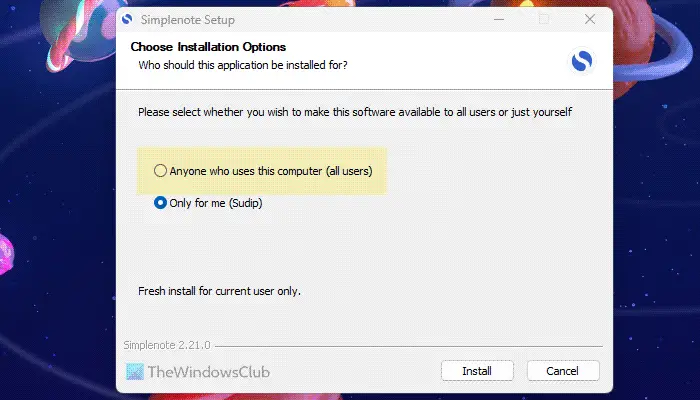
Apabila menggunakan berbilang akaun pengguna pada PC Windows anda, anda mungkin menghadapi isu di mana sesetengah program mungkin hanya kelihatan dalam akaun pengguna yang memasangnya. Untuk menyelesaikan isu ini, anda boleh menyemak pilihan secara manual semasa memasang program dan pastikan anda memilih untuk berkongsi program antara semua pengguna. Jika anda memasang program melalui Gedung Microsoft, anda boleh melangkau langkah ini. Anda juga boleh cuba memasang semula program dan menyemak pilihan "Semua Pengguna" semasa proses pemasangan. Ini memastikan bahawa atur cara itu boleh dilihat oleh semua orang yang menggunakan komputer ini. Langkah ini boleh membantu anda menyelesaikan isu program yang tidak ditemui di bawah akaun pengguna lain.
Baca juga: Cara menghalang pengguna daripada memasang atau menjalankan program dalam Windows
Lumpuhkan atau nyahpasang program pemulihan sistem
Terdapat program seperti Deep Freeze, Reboot Restore Rx, SysRestore, dll. yang boleh memulihkan komputer ke keadaan yang diingini untuk melindunginya daripada penggunaan tanpa kebenaran, pemasangan, dsb.
Sahkan semua program yang dipasang pada PC anda dan ketahui sama ada satu program dipasang yang memulihkan komputer anda secara automatik selepas dimulakan semula. Jika anda menemui program sedemikian dalam Panel Kawalan atau Tetapan Windows, lumpuhkan atau nyahpasangnya untuk menyelesaikan isu tersebut.
Tetapkan semula komputer anda
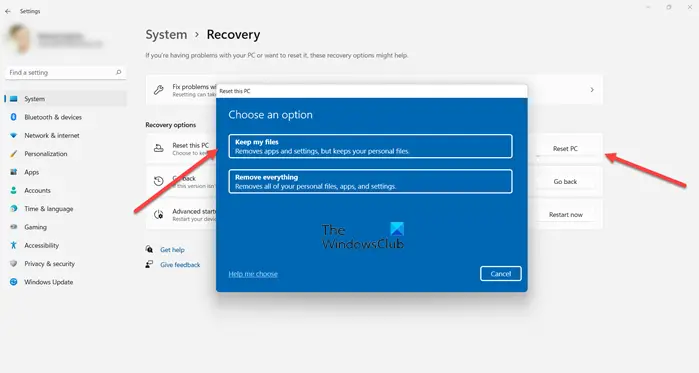
Jika masalah tidak diselesaikan, tetapkan semula PC anda kepada tetapan kilang dan pasang semula program yang diperlukan. Ini akan mengalih keluar semua komputer yang menyebabkan masalah dan menjadikannya berfungsi seperti komputer baharu. Satu-satunya masalah dengan kaedah ini ialah ia memerlukan banyak masa untuk menetapkan semula dan memasang program.
Baca Juga: Cara Membaiki Apl dan Program yang Rosak dalam Windows
Bagaimana saya mencari atur cara yang hilang pada komputer saya?
Anda boleh menemui semua program yang dipasang pada komputer anda dalam senarai "Apl yang Dipasang" dalam apl Tetapan. Anda juga boleh menggunakan arahan Powershell untuk menyenaraikan semua aplikasi yang dipasang. Tab Program dan Ciri dalam Panel Kawalan juga mempunyai semua program yang dipasang. Jika anda tidak menemui program menggunakan tiga kaedah ini, ini bermakna program tersebut tidak dipasang pada PC anda. Anda perlu memasang semula program yang hilang.
Mengapa semua apl Windows saya hilang?
Anda mungkin menghadapi masalah ini jika anda menjalankan penyahpasang kelompok secara tidak sengaja atau jika terdapat sebarang kerosakan pada peringkat sistem. Untuk menyelesaikan isu ini, jalankan imbasan SFC, pasang kemas kini Windows terkini dan pasang semula sebarang program yang hilang daripada sumber yang dipercayai. Sebagai langkah berjaga-jaga, jalankan imbasan perisian hasad.
Bacaan berkaitan: Program tidak bertindak balas dalam Windows.
Atas ialah kandungan terperinci Program yang dipasang hilang selepas memulakan semula Windows 11/10. Untuk maklumat lanjut, sila ikut artikel berkaitan lain di laman web China PHP!

